중간 여정: V5, V4, V3, V2 및 V1을 강제로 사용하는 방법
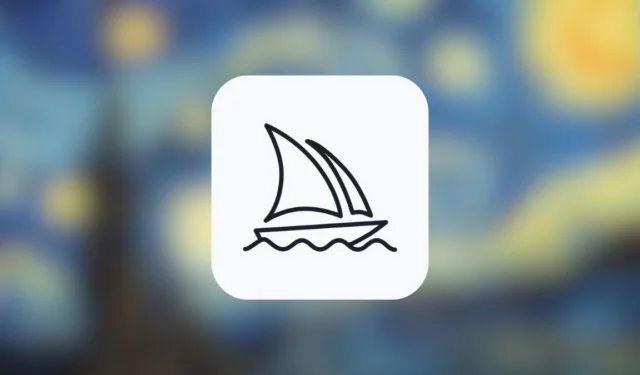
알아야 할 사항
- Midjourney는 플랫폼의 모든 사용자에게 출시되는 즉시 현재 버전(작성 당시 v5.1)을 항상 활성화합니다.
--version <number>생성하는 모든 이미지에 대해 입력 프롬프트를 추가 하거나--v <number>끝에 입력하여 이전 버전으로 쉽게 전환할 수 있습니다 ./settings또는 를 사용하여 원하는 Midjourney 버전을 선택하여 이전 모델로 영구적으로 전환할 수 있습니다 .- 이전 버전은 현재 버전처럼 고품질 이미지를 생성할 수 없다는 점을 명심하십시오.
Midjourney는 2022년에 도입된 이후 “모델”이라고 하는 여러 반복으로 AI 이미지 생성기를 업데이트했습니다. 최신 릴리스는 버전 5.1(작성 당시)이며 이 모델은 텍스트 아티팩트와 원하지 않는 테두리가 적어 일관성, 신속한 정확성 및 선명도가 뛰어납니다. Midjourney는 또한 이 버전을 더 “독단적”으로 만들었습니다. 즉, AI 도구는 사용자가 더 짧은 프롬프트를 입력할 때 이미지를 생성하기 위해 자체 의견을 형성합니다.
마음에 드는 도구의 최신 버전을 찾지 못한 경우 Midjourney를 사용하면 처음 출시된 모델을 포함하여 이전 모델로 창작물을 실험할 수 있습니다. 이 게시물에서는 Midjourney 계정을 v5, v4, v3 및 기타 이전 버전의 플랫폼으로 전환할 수 있는 모든 방법을 설명하고 다른 버전 간에 전환해야 하는 이유와 시기를 이해하는 데 도움을 줄 것입니다.
Midjourney에서 v5, v4, v3 및 이전 버전을 활성화하는 방법
작성 당시 Midjourney를 사용하는 모든 계정은 기본적으로 버전 5.1입니다. v5, v4, v3 또는 이전 버전으로 전환하여 AI 도구를 사용하여 이미지를 생성하려는 경우 이 가이드가 도움이 될 것입니다. 계정에서 Midjourney 버전을 변경할 수 있는 두 가지 방법이 있으며 둘 다 Discord 내에서 수행됩니다.
이전 버전을 사용하려는 기간에 따라 다음 방법 중 하나를 따를 수 있습니다. 방법 1은 이전 모델로 이미지를 한 번만 생성하려는 경우에 사용하고 방법 2는 영구적으로 이미지를 생성하려는 경우에 유용합니다. 이전 버전의 Midjourney로 전환하십시오.
참고 : 어떤 버전을 사용하고 싶은지 궁금하다면 “이전 버전의 Midjourney를 활성화해야 하는 이유와 시기”를 확인하십시오. 이 게시물 아래 섹션.
방법 1: 입력 프롬프트에 매개변수 사용
일시적으로만 Midjourney의 이전 버전을 사용하여 이미지를 생성하려는 경우 입력 프롬프트 내에서 버전을 매개변수로 언급하는 것으로 충분합니다. 이전 버전의 Midjourney로 전환하려면 Midjourney 채널 또는 Midjourney가 있는 자체 서버를 열거나 Discord DM 내에서 Midjourney 봇에 액세스하십시오. 이 경우 자체 서버 내에서 Midjourney를 사용합니다.
여기에서 하단의 텍스트 상자를 클릭하고 /imagine을 입력 하고 나타나는 메뉴에서 선택하십시오.
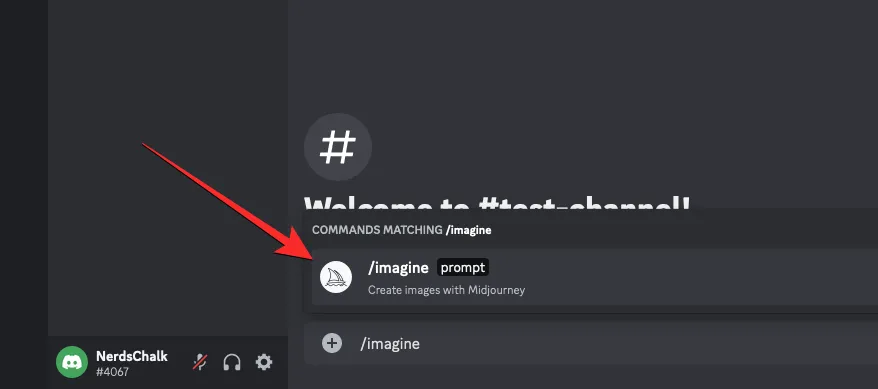
“프롬프트” 상자 안에 만들려는 이미지에 대한 입력 프롬프트를 입력하고 마지막에 다음 구문 중 하나를 입력합니다. --version <number>또는 --v <number>. 버전을 선택할 때 <숫자>를 입력의 실제 버전 번호로 바꿔야 합니다. 이 구문은 버전 5, 3, 2 및 1 에서 작동합니다 .
예를 들어 Midjourney 버전 3에서 이미지를 만들고 싶다고 가정해 보겠습니다. 그렇게 하려면 먼저 입력 프롬프트를 입력한 다음 이 매개변수 --version 3또는 --v 3. 이 프롬프트는 다음과 같이 표시됩니다.
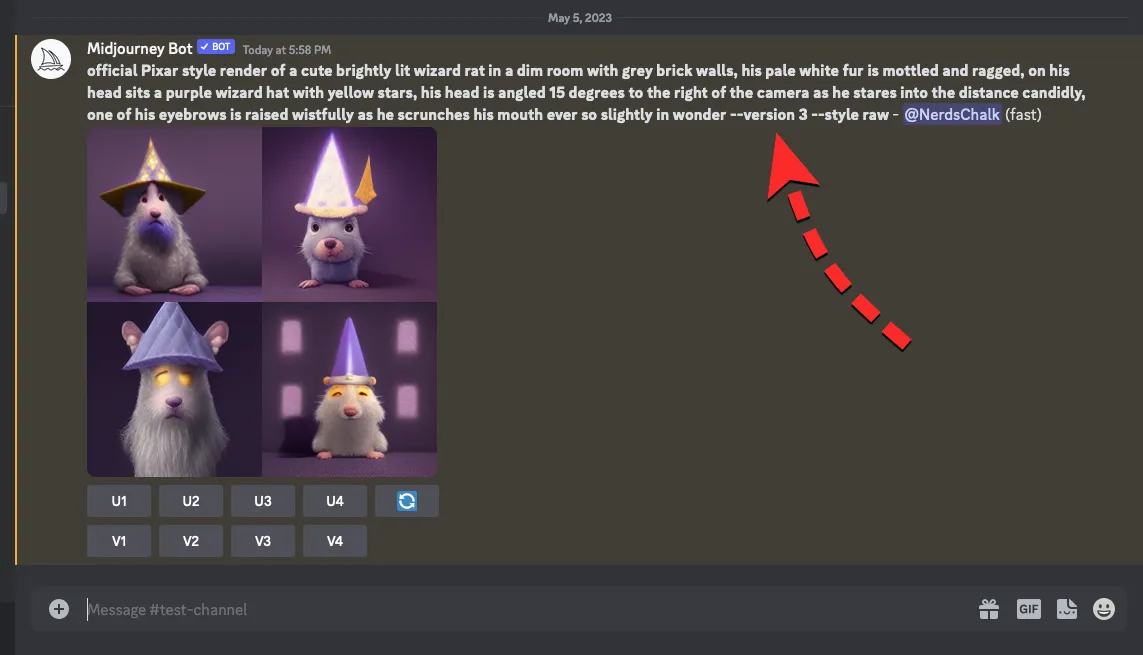
구체적으로 버전 4를 사용하려는 경우 Midjourney가 이 버전의 이미지 생성기에 약간 다른 세 가지 스타일 또는 풍미를 도입했기 때문에 위의 매개변수를 사용하지 못할 수 있습니다. Midjourney 버전 4를 적용하려면 스타일 4a, 4b 또는 4c 중 하나를 선택해야 합니다.
따라서 이 버전에서 무언가를 만들려고 할 때 입력 프롬프트의 맨 끝에 이 매개 변수 구문이 있어야 합니다. --version 4 --style <version>여기서 <version>을 이 값 4a, 4b 또는 4c로 바꿔야 합니다. 이미지의 특정 스타일. 다음은 Midjourney의 버전 4 및 스타일 c에서 이미지를 만들기 위해 입력한 프롬프트의 예입니다.
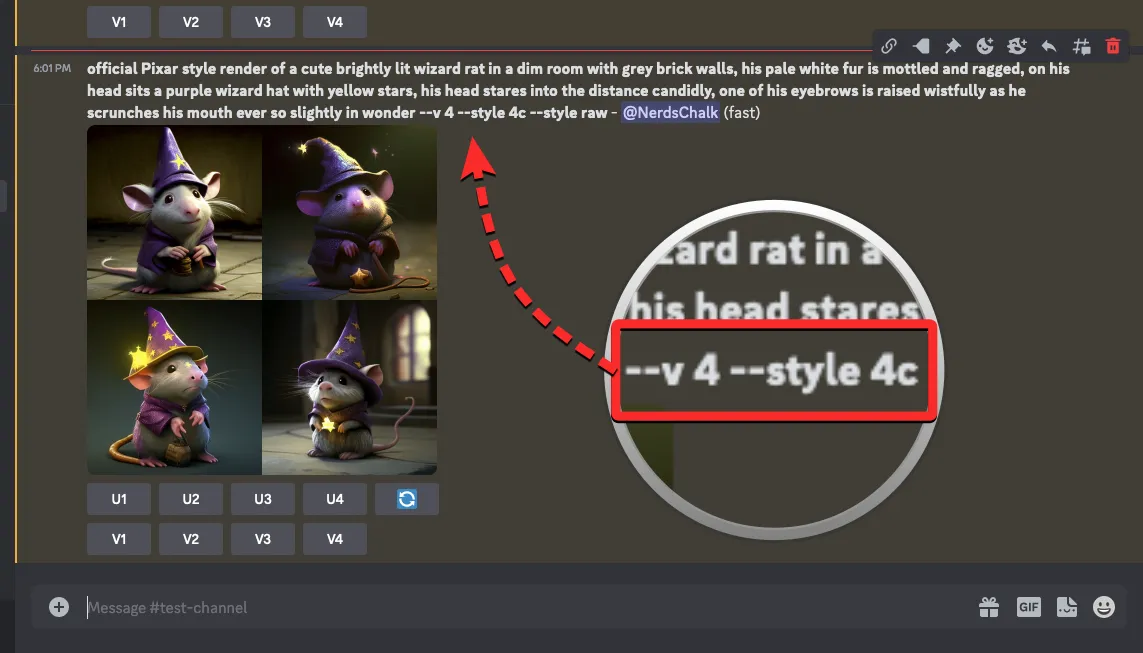
방법 2: 설정을 사용하여 이전 버전으로 전환
Midjourney의 이전 모델을 사용하여 여러 개를 생성하려는 경우 입력 프롬프트에 수동으로 버전 번호를 입력하지 않도록 계정에서 영구적으로 활성화하는 것이 좋습니다. 향후 Midjourney의 기본 버전을 설정하려면 Midjourney 설정 내에서 활성화해야 합니다.
시작하려면 Midjourney 채널 또는 Midjourney가 있는 자체 서버를 열거나 Discord DM 내에서 Midjourney 봇에 액세스하세요. 이 경우 자체 서버 내에서 Midjourney를 사용합니다.
그런 다음 하단의 텍스트 상자를 클릭하고 입력하고 선택 하고 키보드의 Enter 키를/settings 누릅니다 .
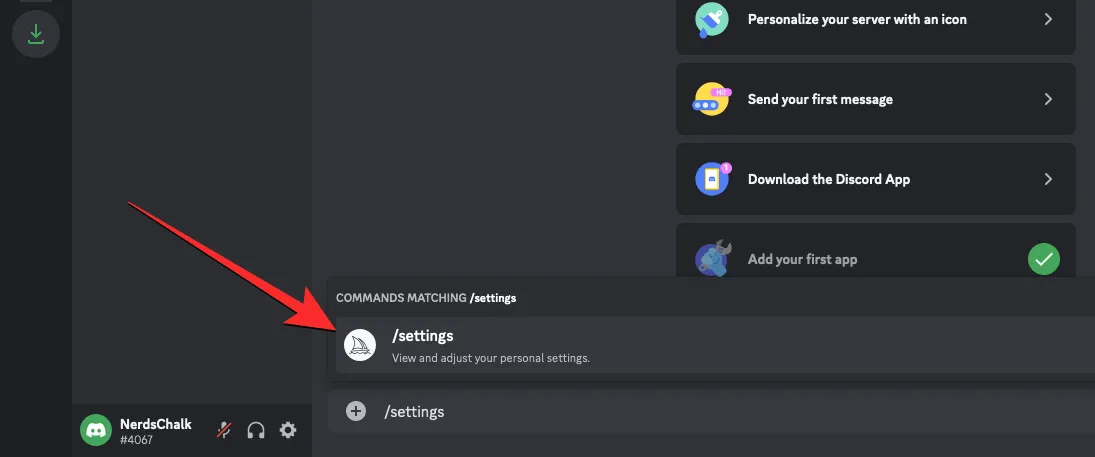
Midjourney Bot은 이제 이미지 생성을 위해 이전 버전을 선택할 수 있는 메시지로 응답합니다. MJ 버전 1, MJ 버전 2, MJ 버전 3, MJ 버전 4, MJ 버전 5 및 현재 사용 가능한 다른 모델과 같은 옵션을 활성화할 수 있습니다.
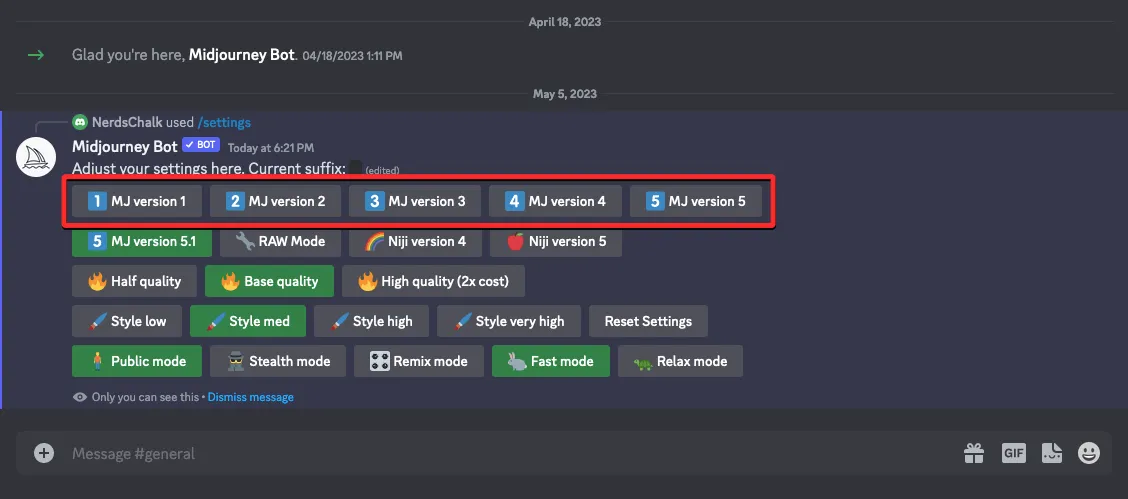
예를 들어 Midjourney 버전 4를 사용하고 싶다고 가정해 보겠습니다. 이 메시지에서 MJ 버전 4를 클릭 하고 입력 프롬프트만으로 이미지 생성을 시작합니다.
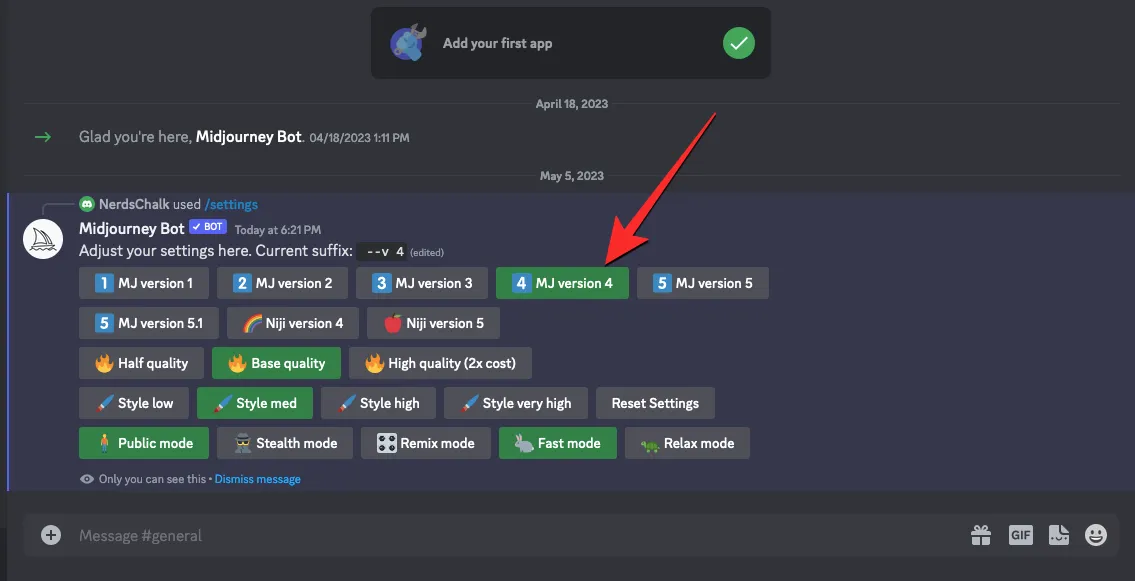
이제 입력을 입력하고 Midjourney Bot으로 보내면 선택한 버전의 Midjourney가 계정에서 자동으로 활성화됩니다. 이렇게 하면 --v 4아래 스크린샷과 같이 프롬프트 끝에 매개 변수가 자체적으로 추가됩니다.
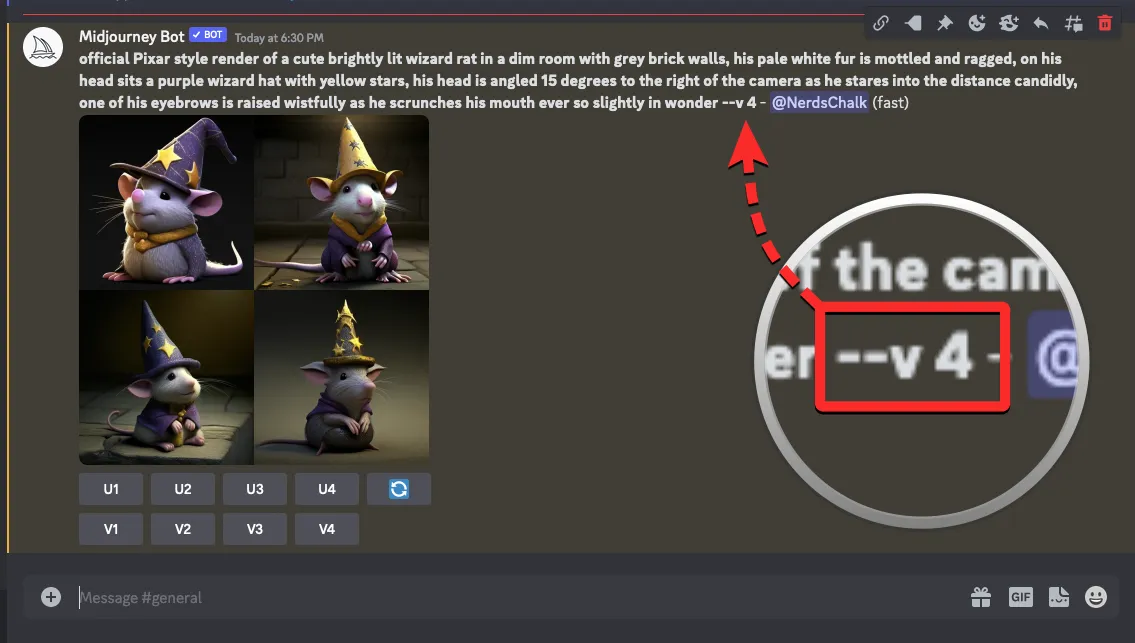
이전 버전의 Midjourney를 활성화해야 하는 이유와 시기는 언제입니까?
다른 스타일의 이미지를 원하거나 Midjourney가 자체적으로 의견을 강요하지 않고(버전 5.1의 경우처럼) 이미지에 대한 설명을 직접 제공하려는 경우 플랫폼의 이전 버전을 사용할 수 있습니다. 창작물에 선호하는 버전을 쉽게 선택할 수 있도록 몇 가지 버전과 해당 특성을 아래에 나열했습니다.
- 버전 5.0 (2023년 3월) – 사용자 입력에 더 잘 반응하고, v5.1, v4, v3보다 의견이 적고, v4보다 2배 더 나은 해상도, v4보다 2배 더 빠르고, V4에서 모든 것을 사용할 수 있습니다.
- 버전 4 (2022년 11월) – v3보다 요소에 대한 더 많은 지식, 이미지 프롬프트 지원, 다중 프롬프트, 다중 개체/다중 캐릭터 장면에서 더 우수하고 더 작은 세부 정보를 더 정확하게 얻는 데 더해 버전 3에서 사용 가능한 모든 것.
- 버전 3 (2022년 7월) – 중간 정도의 일관성, 매우 창의적인 구성, 버전 2의 모든 것.
- 버전 2 (2022년 4월) – 일관성이 낮고 창의적이고 다채롭고 회화적인 이미지와 버전 1의 모든 것을 만들 수 있습니다.
- 버전 1 (2022년 2월) – 일관성이 낮고 추상적이고 회화적인 이미지를 생성할 수 있습니다.
이전 버전의 Midjourney를 강제로 활성화하는 방법에 대해 알아야 할 전부입니다.
관련된
- Midjourney 치트 시트
- Midjourney 이미지를 상업적으로 사용할 수 있습니까? Midjourney 라이선스 설명
- Midjourney 구독 취소 방법
- Discord가 없는 중간 여정: 알아야 할 사항
- Midjourney의 RAW 모드는 무엇입니까
- Midjourney ‘명령 처리 실패’ 오류: 4가지 해결 방법


답글 남기기